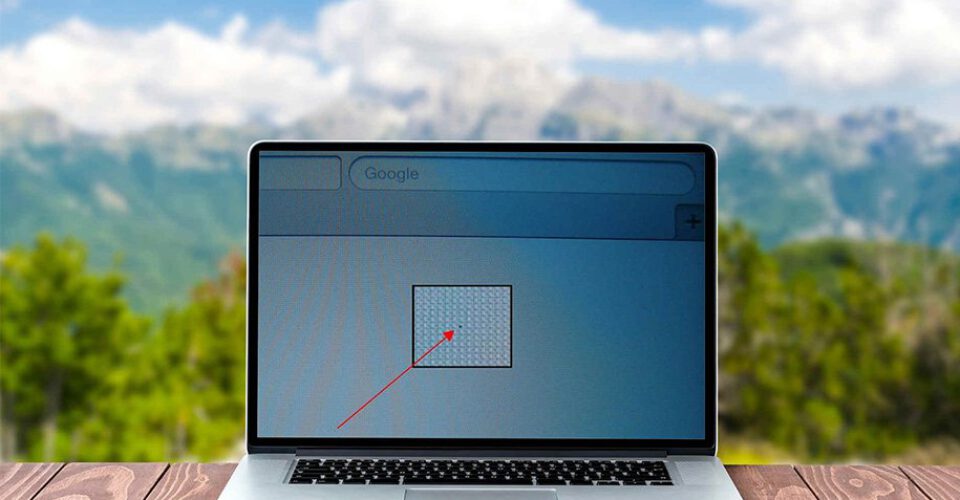به نقل از دیجیکالا:
وجود یک پیکسل گیر کرده یا حتی یک پیکسل مرده روی صفحه نمایش اتفاق چندان خوشایندی نیست. در این مقاله به شما توضیح میدهیم که در وهلهی اول چطور باید صفحه نمایش خود را تست کرده و سپس روشهای رفع پیکسل گیر کرده را به صورت نرم افزاری معرفی میکنیم.
۱. نرم افزار EIZO Monitor Test
۲. نرم افزار Online Monitor Test
آیا پیکسل سوخته یا گیر کرده؟
چگونه پیکسل مرده یا سوخته را درست کنیم؟
۱. نرم افزار JScreenFIX
۲. نرم افزار UDPixel
۳. نرم افزار PixelHealer
۴. نرم افزار Dead Pixel Test and Fix
۵. رفع پیکسل گیر کرده به روش دستی
اگر پیکسل گیر کرده یا سوخته درست نشد باید چه کار کرد؟
شاید بتوان یک پیکسل مرده روی صفحه نمایش LCD، OLED و حتی TFT را با چند ترفند ساده اصلاح کرد. این اتفاق کاملا امکان پذیر بوده و در این مقاله به طور مفصل روشهای موجود به منظور رفع پیکسل گیر کرده را آموزش میدهیم. از بابت خطرهای احتمالی روشهای موجود در این مقاله بهتر است نگرانی به دل خود راه ندهید؛ چرا که روشهای موجود در این مقاله موجب باطل شدن شرایط گارانتی مانیتور شما نمیشوند.
نحوه تست صفحه نمایشهای جدید برای پیکسلهای سوخته و گیر کرده
در ابتدا شما باید هر مانیتور جدید را برای یافتن پیکسلهای بد و سوخته تست کنید. شما میتوانید صفحه نمایش خود را از طریق ابزارهایی مثل EIZO Monitor Test آزمایش کنید.
۱. نرم افزار EIZO Monitor Test
- موجود روی وب
برنامه EIZO Monitor Test یک ابزار آنلاین به حساب میآید که به کاربر اجازه میدهد پیکسلهای گیر کرده را یافته و سپس ترمیم کند. این نرم افزار گزینههای متعددی را در یک پنجرهی واحد قرار میدهد اما با کمی سر و کله زدن با گزینههای مختلف شما به آسانی میتوانید با این نرم افزار کار کنید.
برای تست صفحه نمایش، تیک تمامی گزینهها را بهتر است بزنید. اگر باید مانیتورهای متعددی را تست کنید، شما میتوانید روی مانیتور جدید هم تست را انجام دهید. روی Start Test کلیک کرده تا پنجرهی تست به طور تمام صفحه اجرا شود.
![]()
در تصویر زیر شما میتوانید الگوی اولین تست را مشاهده کنید. هر صفحه نمایش، یک توضیح دهنده در بخش پایین و سمت راست دارد که به شما توضیح میدهد دنبال چه چیزی باشید. شما میتوانید یک منو را ببینید که از یک تست به تست بعدی در سمت چپ بروید. در صفحههای سیاه و سفید همینطور همه رنگهای ثابت (سبز، آبی و قرمز) حرکت کرده و صفحه ما را هم بررسی کنید. برای خروج، دکمه ESC کیبورد را فشرده یا روی آیکون Exit در سمت بالا و راست کلیک کنید.
![]()
اگر شما یک پیکسل بد یا گیر کرده را پیدا کردید، به شما پیشنهاد میکنیم برای ترمیم پیکسل از ابزارهایی مثل UDPixel یا JScreenFix استفاده کنید. آموزش کار با این برنامهها در ادامهی این مقاله وجود دارد.
۲. نرم افزار Online Monitor Test
- موجود در وب
این تست نه تنها میتواند پیکسلهای گیر کرده و سوخته را شناسایی کند، بلکه ابزار بسیار قدرتمندی به شمار میرود که کیفیت مانیتور شما را هم آنالیز میکند. متاسفانه، از آنجایی که فلش دیگر توسط اکثر مرورگرها پشتیبانی نمیشود، شما باید از نسخه اجرایی برای کارکرد آن بهرهبرداری کنید.
![]()
شما میتوانید صفحه نمایش خود را بین سه حالت مختلف تست کنید. وقتی شما برنامهی مورد نظر را اجرا میکنید، با تصویر زیر مواجه میشوید:
![]()
نشانهگر ماوس را به سمت بالای پنجرهی تست برده و یک منو ظاهر میشود. یک پنجرهی اطلاعات ظاهر میشود که شما میتوانید با یک دکمه در گوشه بالا و سمت راست منو آن را خاموش کنید. سپس روی Homogenuity کلیک کرده و به سمت سه رنگ سیاه و سفید حرکت کنید. پس از انجام دقیق مراحل گفته شده، پیکسل گیر کرده یا سوخته مشخص میشود.
آیا پیکسل سوخته یا گیر کرده؟
سوال مهم بسیاری از کاربرها این است آیا چیزی که با آن مواجه میشویم یک پیکسل سوخته محسوب میشود یا پیکسل صرفا گیر کرده؟
یک پیکسل گیر کرده (Stuck pixel) گاهی اوقات به اشتباه تحت عنوان پیکسل داغ (Hot Pixel) شناخته میشود که این موضوع از اساس اشتباه است؛ چرا که پیکسل گیر کرده در واقع اطلاعات ناکافی را دریافت میکند. بنابراین، رنگ پیکسل روی یکی از سه فرم رنگ ثابت مثل قرمز، سبز یا آبی به اصطلاح گیر میکند. پیکسلهای داغ تنها روی دوربینهای دیجیتال زمانی که بار الکتریکی به داخل جدارههای سنسور دوربین نشت میکند ظاهر میشوند. پیکسلهای گیر کرده میتوانند خیلی سریع ناپدید شوند.
![]()
در یک پیکسل مرده، تمام زیر پیکسلها به طور کامل و همیشگی خاموش میشوند. به همین دلیل، پیکسل مورد نظر سیاه دیده میشود. دلیل به وجود آمدن پیکسل مرده احتمالا به دلیل سوختن ترانزیستور است. در برخی سناریوهای بسیار نادر، حتی یک پیکسل سیاه هم میتواند پیکسل گیر کرده تلقی شود. بنابراین، اگر شما یک پیکسل سفید یا رنگی میبینید، شما شاید بتوانید آن را ترمیم کنید. اگر هم با یک پیکسل سیاه مواجه شدهاید، شانس ترمیم پیکسل بسیار پایین بوده اما همچنان جای امیدواری وجود دارد.
در ادامه به سراغ روشهای رفع پیکسل گیر کرده میرویم.
مانیتور ایکس ویژن مدل XS2450H سایز ۲۴ اینچ
چگونه پیکسل مرده یا سوخته را درست کنیم؟
متاسفانه یک پیکسل سوخته را نمیتوان ترمیم کرد. با این حال، یک پیکسل گیر کرده قابلیت ترمیم دارد. سه روش زیر را میتوانید برای برطرف کردن رفع پیکسل گیر کرده امتحان کنید:
۱. در ابتدا شما باید با مشاهدهی مانیتورتان در پالتهای رنگی مختلف، پیکسلهای گیر کرده یا سوخته را شناسایی کنید.
۲. به منظور ترمیم پیکسل گیر کرده یا سوخته، باید از برنامههای شرکتهای مختلف برای فلش پیکسل با رنگهای متعدد استفاده کنید. ما برای ویندوز برنامه UDPixel یا برای تست آنلاین، برنامه LCD را پیشنهاد میکنیم.
۳. در نهایت، شما میتوانید از یک روش دستی استفاده کنید که شامل مالش پیکسل گیر کرده با یک پارچه مرطوب یا یک وسیلهی نوک تیز اما نرم مثل لاستیک یا پاک کن موجود در انتهای مداد است.
اجازه دهید به طور دقیقتر به متدهای مذکور نگاه کنیم.
۱. نرم افزار JScreenFIX
- موجود برای وب
برنامه JScreenFix به شما کمک نمیکند تا یک پیکسل گیر کرده را پیدا کنید، بلکه به شما کمک میکند تا آن را درست کنید. شما باید روی گزینه Launch JScreenFix در انتهای صفحه کلیک کنید. اگر شما یک دکمه بسیار بزرگ Start یا Start Now در هر بخش دیگر صفحه مواجه شدید، بهتر است آنها را نادیده بگیرید؛ به این دلیل که آنها صرفا تبلیغات هستند.
![]()
ابزار مذکور یک پنجره مرورگر سیاه را با یک مربع حاوی پیکسلهای در حال فلش بارگذاری میکند. روی دکمهی سبز در سمت راست و پایین کلیک کرده تا صفحه به طور تمام صفحه اجرا شود. گوشهی مربع در حال فلش را با ماوس گرفته و به بخشی آن را بکشانید که پیکسل گیر کرده را قبلا پیدا کرده بودید. پس از این کار، اجازه دهید حداقل ۱۰ دقیقه مربع مورد نظر در آنجا باقی بماند.
![]()
با تحریک هر پیکسل در زیر پیکسلهای متفاوت، احتمال دارد پیکسل گیر کرده مجدد به حالت عادی خود برگردد.
۲. نرم افزار UDPixel
- موجود برای ویندوز
نرم افزار UDPixel به اسم UndeadPixel هم شناخته میشود. این برنامه کمک میکند پیکسلهای گیر کرده را صرفا با یک ابزار ساده یافته و در مرحلهی بعد ترمیم کنید. برای نصب این برنامه شما به یک نرم افزار دیگر به اسم Microsoft .NET Framework نیاز دارید. اگر صفحه نمایش شما روی سیستم عامل ویندوز نیست یا نمیخواهید هیچ برنامهای را نصب کنید، به سمت پایین اسکرول کرده و به دنبال راه حل دستی یا اندروید باشید.
با استفاده از بخش Dead pixel locator در سمت چپ، شما میتوانید به آسانی هر مشکلی را روی صفحه نمایش شناسایی کنید.
![]()
آیا پیکسل گیر کردهای را روی صفحه پیدا کردهاید؟ در بخش سمت راست نرم افزار یعنی Undead pixel شما میتوانید پنجرههای فلش به مقدار کافی را ایجاد کرده (یک به ازای هر پیکسل گیر کرده) و سپس روی Start کلیک کنید. شما میتوانید پنجرههای فلش را به هر بخشی که پیکسلهای مشکوک را یافتهاید تکان دهید.
اجازه دهید پنجرهی تست برای مدتی اجرا شود و در نهایت Flash interval را تغییر دهید.
مانیتور ام اس آی مدل MD241P سایز ۲۳.۸ اینچ
۳. نرم افزار PixelHealer
- موجود برای ویندوز
شرکتی به اسم Aurelitec این برنامه را ساخته تا بتوان پیکسلهای سوخته، مرده یا پیکسلهای داغ را شناسایی کرد. این برنامه به شما کمک میکند تا ترکیبی از رنگهای پایه، سفید و سیاه را فلش کرده و یک رنگ شخصیسازی شده را در یک پنجره قابل درگ با اندازه قابل شخصیسازی خلق کنید. شما حتی میتوانید فاصله فلش زدنها را هم تغییر داده و یک تایمر برای بستن خودکار برنامه تنظیم کنید.
![]()
برای بستن برنامه، روی دکمه close PixelHealer در بخش پایین و سمت راست کلیک کنید.
۴. نرم افزار Dead Pixel Test and Fix
- موجود برای اندروید
این ابزار اندروید میتواند هم پیکسلهای سوخته و گیر کرده را پیدا کرده و هم آنها را روی دستگاههای اندرویدی ترمیم کنید.
![]()
اجازه دهید تا برنامه روی حالت Auto mode اجرا شده و پیکسلهای بد را روی صفحه نمایش پیدا کند. اگر چیزی را پیدا کردید، باید پیکسلها را درست کنید. در این وضعیت کل صفحه نمایش دستگاه به رنگ سیاه، سفید و رنگهای پایه فلش میشود.
۵. رفع پیکسل گیر کرده به روش دستی
اگر هیچ یک از روشهای گفته شده تا به الان به رفع پیکسل گیر کرده کمک نکرد، تنها یک راه حل باقی مانده است. شما میتوانید هر یک از ابزارهای معرفی شده را به روش تنظیم دستی اجرا کنید. شما میتوانید راه حلهای مختلف را با جستوجوی بیشتر در فضای مجازی پیدا کنید. برای مثال یکی از سریعترین راه حلهای دستی برای رفع پیکسل گیر کرده به شرح زیر است:
۱. مانیتور خود را خاموش کنید.
۲. یک پارچهی مرطوب پیدا کنید که روی صفحه نمایش خط نمیاندازد.
۳. روی منطقهای که پیکسل گیر کرده را پیدا کردهاید، مقداری فشار اعمال کنید. بهتر است روی مناطق سالم این فشار را اعمال نکنید؛ چرا که در بخشهای سالم ممکن است پیکسلهای گیر کرده بیشتری ایجاد شود.
۴. در حالی که فشار را اعمال میکنید، کامپیوتر و صفحه نمایش را روشن کنید.
۵. فشار مورد نظر را از روی صفحه نمایش برداشته و پیکسل گیر کردهی مورد نظر باید درست شده باشد.
مانیتور ام اس آی مدل MP273 سایز ۲۷ اینچ
اما چرا باید این روش به رفع مشکل پیکسل گیر کرده کمک کند؟ ماجرا اینجاست داخل زیر پیکسلها مایع مشخصی وجود دارد که به صورت مساوی بین زیر پیکسلها گسترش پیدا نکرده است. وقتی نور پسزمینهی مانیتور روشن میشود، مقادر مختلفی از مایع از پیکسل عبور کرده تا رنگهای مختلفی خلق شود. وقتی شما یک فشار ملایم را روی صفحه مانیتور وارد میکنید، در حقیقت شما تلاش میکنید این مایع گسترش پیدا کند. وقتی هم که فشار را از روی مانیتور برمیدارید، شانس گسترش مساوی مایع در منطقه افزایش پیدا میکند.
اگر پیکسل گیر کرده یا سوخته درست نشد باید چه کار کرد؟
![]()
وقتی تمام راه حلها برای احیای پیکسل بد با شکست مواجه شده است، راه حل بعدی در این موضوع نهفته که باید با این موضوع کنار بیایید. یک پیکسل بد هیچ آسیب دیگری به صفحه نمایش وارد نمیکند. در نهایت هم پس از مدت زمان مشخصی، با این موضوع کنار خواهید آمد. با این اوصاف، اگر بیشتر از یک پیکسل درگیر شده، شاید بهتر باشد صفحه نمایش دستگاه خود را تعویض کنید.
در صورت اقدام برای تعویض صفحه نمایش مانیتور خود، باید ابتدا شرایط و مدت زمان گارانتی شرکت خود را بررسی کنید. معمولا شرکتهای مختلف یک حداکثر میزان را برای پیکسلهای بعد برای رزولوشنهای مشخص تعریف میکنند. در صورتی که مانیتور شما از این آستانه عبور نکند، شرکت گارانتی تعهدی به منظور تعویض صفحه نمایش خراب با یک مدل سالم ندارد.
برای مثال یک مانیتور با ۱۲ میلیون پیکسل (رزولوشن ۲۵۶۰×۱۶۰۰ پیکسل)، سیاست شرکت الجی (LG) میگوید که حداکثر میزان قابل قبول زیر پیکسلهای مشکلدار روشن یا تیره باید ۱۲ باشد. بنابراین، اگر مقدار پیکسلهای گیر کرده یا سوخته کمتر از این مقدار باشد، شرکت مورد نظر مانیتور را تعویض نخواهد کرد.
در نهایت اگر شما با پیکسلهای گیر کردهی محدود نمیتوانید کنار بیایید، خرید یک صفحه نمایش جدید تنها راه چاره شما خواهد بود. حداقل در حال حاضر متوجه شدهاید که ابتدا باید شرایط گارانتی را با دقت دربارهی صفحه نمایش بررسی کرده و به سراغ شرکتهای گارانتی بروید که حداکثر تولرانس پیکسلهای بد در این شرکتها، کمتر از سایرین باشد.
منبع: makeuseof